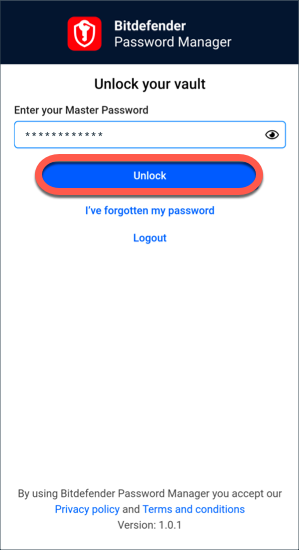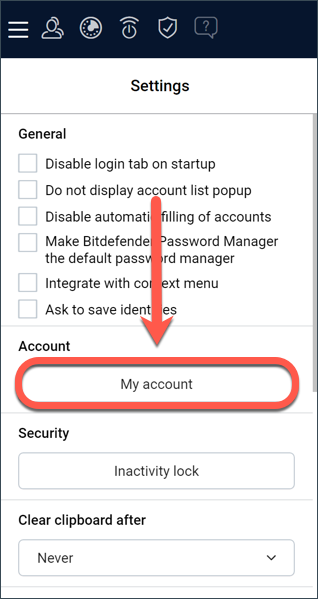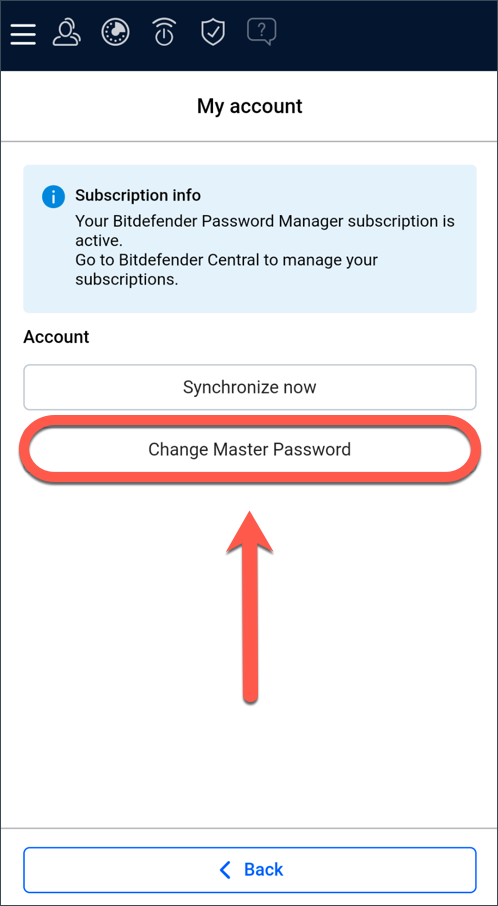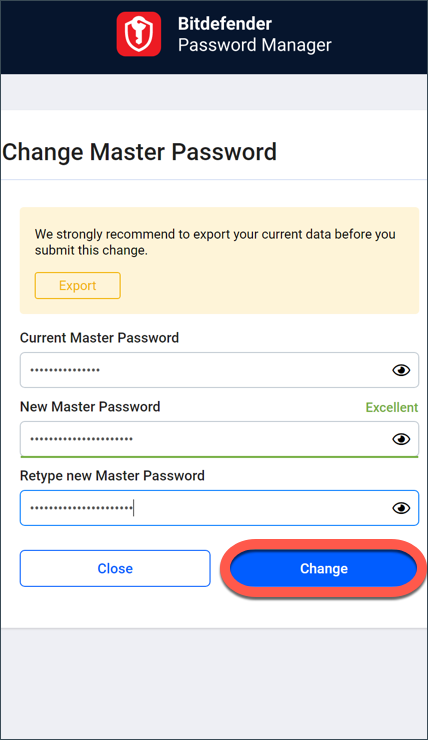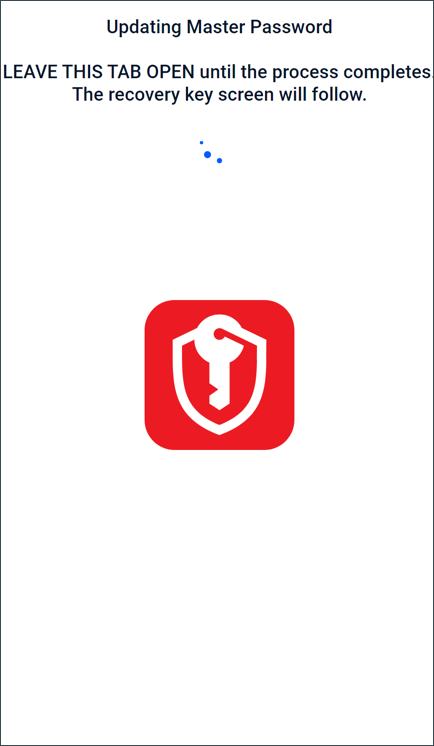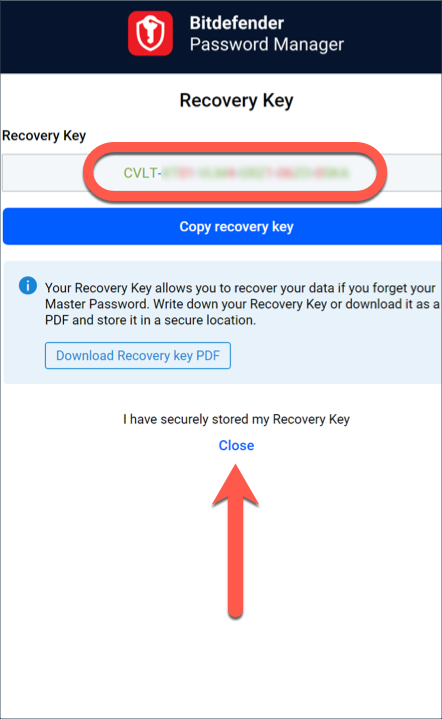Nous vous présentons dans cet article la marche à suivre pour réinitialiser votre mot de passe principal Bitdefender Password Manager. En utilisant un mot de passe principal unique, Bitdefender Password Manager vous permet d'accéder facilement à vos identifiants et de les conserver en sécurité.
Remarque : Avant de commencer, gardez à l'esprit que la fonction "Modifier le mot de passe principal" n'est pas disponible sur les appareils mobiles. Le seul moyen de modifier ou de récupérer votre mot de passe principal est de passer par l'extension de navigateur Bitdefender Password Manager sur un PC Windows ou un Mac.
Réinitialiser le mot de passe principal en 10 étapes
Voici comment modifier votre mot de passe principal par mesure de précaution et en créer un nouveau dans Bitdefender Password Manager :
1. Une fois l'extension du navigateur installée, cliquez sur l'icône Password Manager dans la barre d'outils de votre navigateur Web.
2. Saisissez votre mot de passe principal actuel pour déverrouiller les paramètres.
Remarque : Si vous ne vous souvenez pas du mot de passe principal actuel, cliquez sur l'option J'ai oublié mon mot de passe sur le même écran. Saisissez la clé de récupération à 24 chiffres fournie lors de la configuration initiale de Bitdefender Password Manager, puis tapez un nouveau mot de passe principal. Si vous oubliez ou égarez à la fois le mot de passe principal et la clé de récupération, en dernier recours, contactez un représentant Bitdefender pour vous aider à réinitialiser votre compte. La réinitialisation de votre compte effacera toutes vos données et mots de passe enregistrés dans Bitdefender Password Manager.
3. Dans le coin supérieur gauche de Password Manager, cliquez sur ≡ pour voir le menu latéral gauche, puis accédez à l'option ⚙︎ Paramètres.
4. Cliquez sur le bouton Mon compte dans la section Compte.
5. Une fenêtre contenant des informations sur votre abonnement à Password Manager s'affiche. Cliquez sur le bouton Modifier le mot de passe principal.
6. Vous serez redirigé vers une nouvelle fenêtre où vous pourrez choisir un nouveau mot de passe principal. Saisissez votre mot de passe principal actuel, puis tapez un nouveau mot de passe principal. Le nouveau mot de passe maître doit contenir un minimum de 8 caractères, au moins une lettre minuscule, une majuscule et un chiffre. Pour créer un mot de passe principal fort, mais facile à mémoriser, nous vous recommandons de suivre les conseils suivants : Créer et utiliser un mot de passe fort.
Remarque : Ne vous inquiétez pas si une erreur apparaît pour vous informer que les mots de passe ne correspondent pas. Utilisez l'icône représentant un œil dans chaque champ pour visualiser le mot de passe saisi, puis corrigez les informations erronées.
7. Appuyez sur le bouton Modifier lorsque vous avez terminé.
8. Attendez quelques instants que Bitdefender réinitialise l'ancien mot de passe principal. Ne fermez pas votre navigateur Web !
9. Ensuite, une nouvelle clé de récupération à 24 chiffres vous est fournie. Notez la clé de récupération dans un endroit sûr et ne la perdez pas. Cette clé est le seul moyen d'accéder à vos mots de passe enregistrés dans Password Manager au cas où vous oublieriez le mot de passe principal.
Appuyez sur Fermer lorsque vous avez terminé.
10. Vous serez déconnecté de Bitdefender Password Manager. Pour déverrouiller le compte, utilisez le nouveau mot de passe principal que vous venez de définir.
Vous avez réussi à réinitialiser votre mot de passe principal !